WPS PPT設置對象和網格對齊的方法
時間:2023-11-29 15:13:22作者:極光下載站人氣:65
有的小伙伴之所以喜歡使用wps來對演示文稿進行編輯,就是因為這款軟件中的功能十分的豐富,不僅支持我們對幻燈片進行順序調整,還支持我們在幻燈片中添加動畫效果以及超鏈接等各種內容。有的小伙伴在使用WPS對演示文稿進行編輯的過程中想要讓幻燈片中的對象和網格對齊,這時我們只需要在視圖工具的子工具欄中點擊打開“網格和參考線”工具,接著在彈框中點擊勾選“對象與網格對齊”選項即可。有的小伙伴可能不清楚具體的操作方法,接下來小編就來和大家分享一下WPS PPT設置對象和網格對齊的方法。
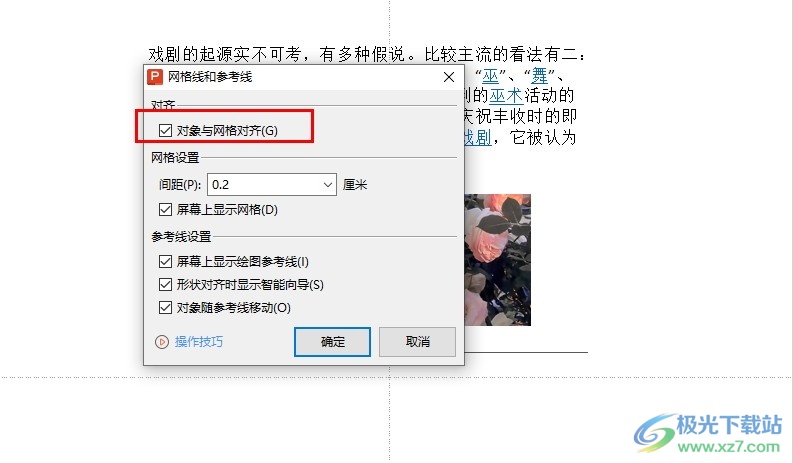
方法步驟
1、第一步,我們在電腦中右鍵單擊一個需要編輯的演示文稿,然后在菜單列表中點擊“打開方式”選項,再在子菜單列表中選擇WPS office選項
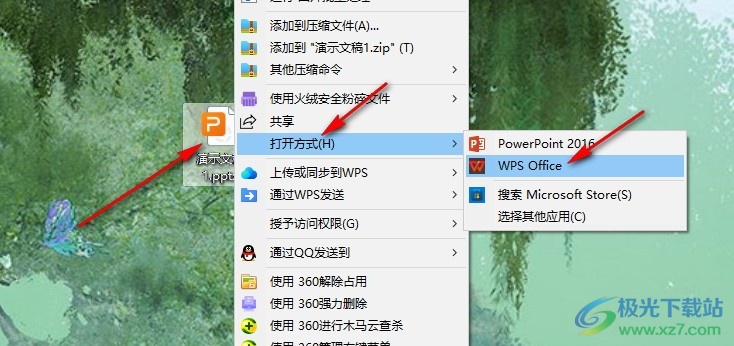
2、第二步,進入WPS對演示文稿的編輯頁面之后,我們在頁面上方的工具欄中點擊打開視圖工具
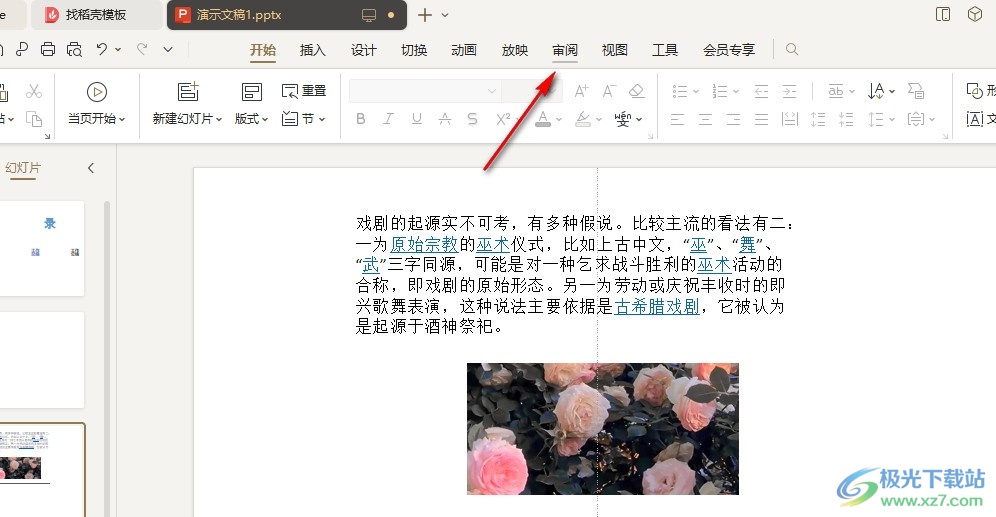
3、第三步,打開視圖工具之后,我們在其子工具欄中點擊打開“網格和參考線”工具
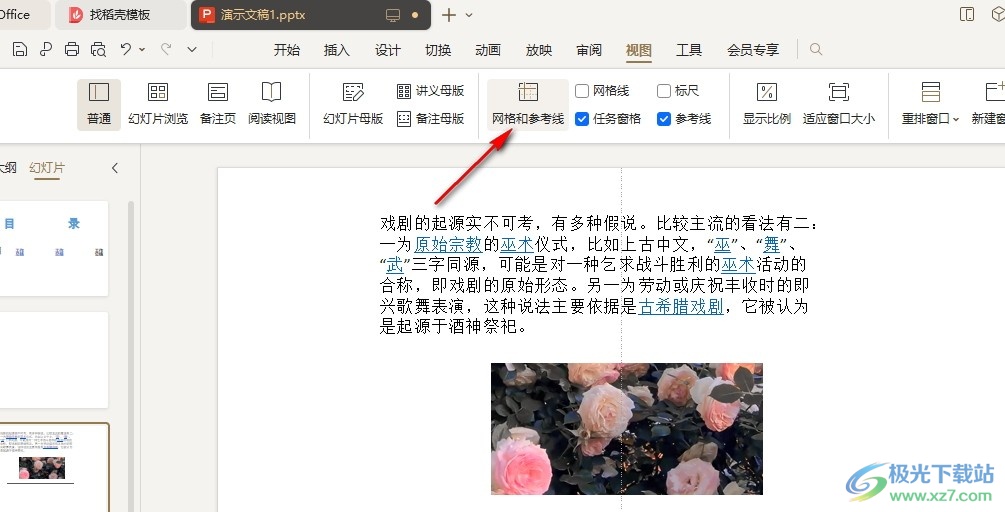
4、第四步,進入網格和參考線頁面之后,我們先點擊勾選“屏幕上顯示網格”選項
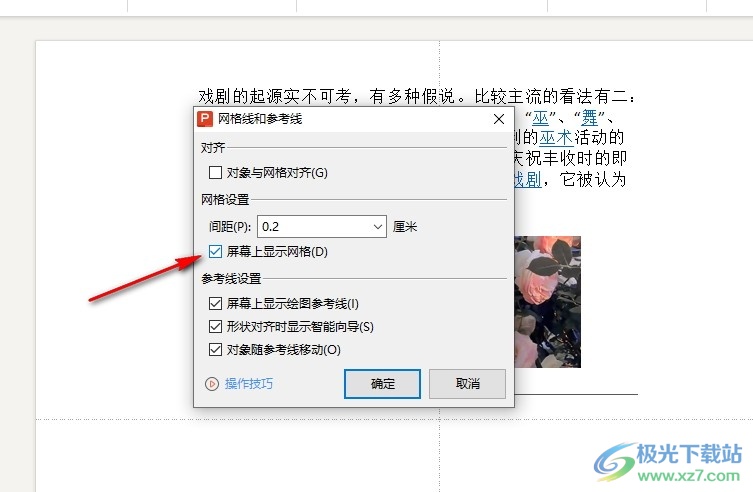
5、第五步,接著我們點擊勾選“對象與網格對齊”選項,最后點擊確定選項保存設置即可
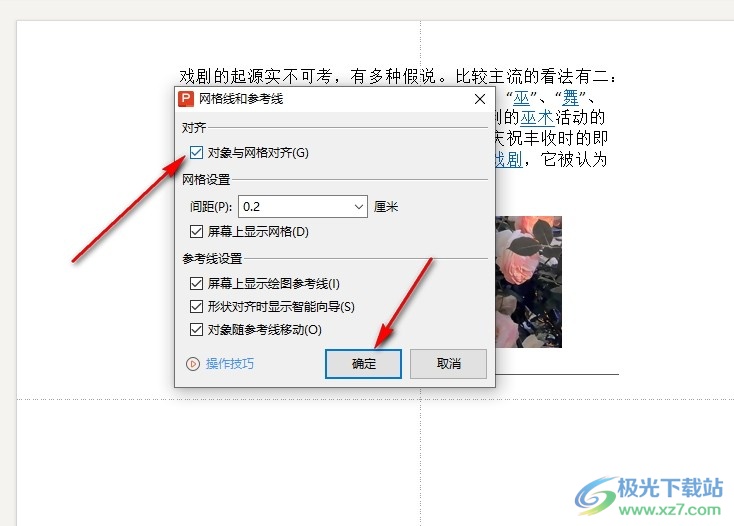
以上就是小編整理總結出的關于WPS PPT設置對象和網格對齊的方法,我們在WPS的演示文稿編輯頁面中打開視圖工具,接著在子工具欄中打開“網格和參考線”工具,然后在彈框中點擊勾選“對象與網格對齊”選項即可,感興趣的小伙伴快去試試吧。

大小:240.07 MB版本:v12.1.0.18608環境:WinAll, WinXP, Win7, Win10
- 進入下載
相關推薦
相關下載
熱門閱覽
- 1百度網盤分享密碼暴力破解方法,怎么破解百度網盤加密鏈接
- 2keyshot6破解安裝步驟-keyshot6破解安裝教程
- 3apktool手機版使用教程-apktool使用方法
- 4mac版steam怎么設置中文 steam mac版設置中文教程
- 5抖音推薦怎么設置頁面?抖音推薦界面重新設置教程
- 6電腦怎么開啟VT 如何開啟VT的詳細教程!
- 7掌上英雄聯盟怎么注銷賬號?掌上英雄聯盟怎么退出登錄
- 8rar文件怎么打開?如何打開rar格式文件
- 9掌上wegame怎么查別人戰績?掌上wegame怎么看別人英雄聯盟戰績
- 10qq郵箱格式怎么寫?qq郵箱格式是什么樣的以及注冊英文郵箱的方法
- 11怎么安裝會聲會影x7?會聲會影x7安裝教程
- 12Word文檔中輕松實現兩行對齊?word文檔兩行文字怎么對齊?
網友評論